1. Mục đích
Cho phép cán bộ quản lý tài sản xây dựng định mức cấp phát theo quy chế ban hành để thuận tiện trong việc theo dõi, tra cứu khi đề nghị, phê duyệt và cấp phát tài sản.
2. Cách thực hiện
2.1. Khai báo định mức cấp phát
- Vào mục Hệ thống, chọn Định mức cấp phát:
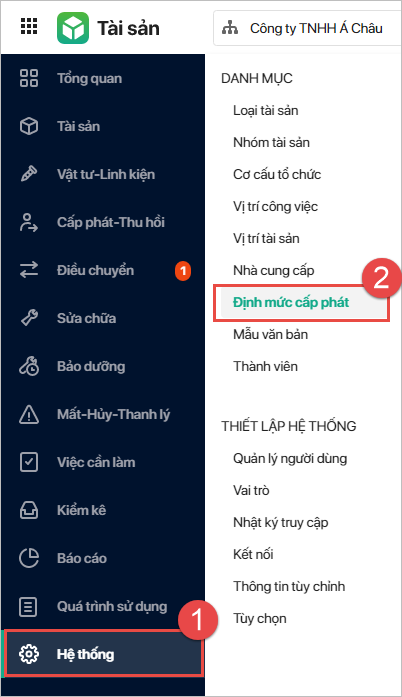
- Chương trình hiển thị danh sách định mức cấp phát tại đơn vị. Tại đây người dùng có thể thêm hoặc sửa định mức cấp phát nếu có nhu cầu. Nhấn Thêm định mức cấp phát

- Có 2 loại định mức cấp phát:
- Định mức cấp phát theo vị trí công việc:

-
- Định mức cấp phát theo vị trí sử dụng:
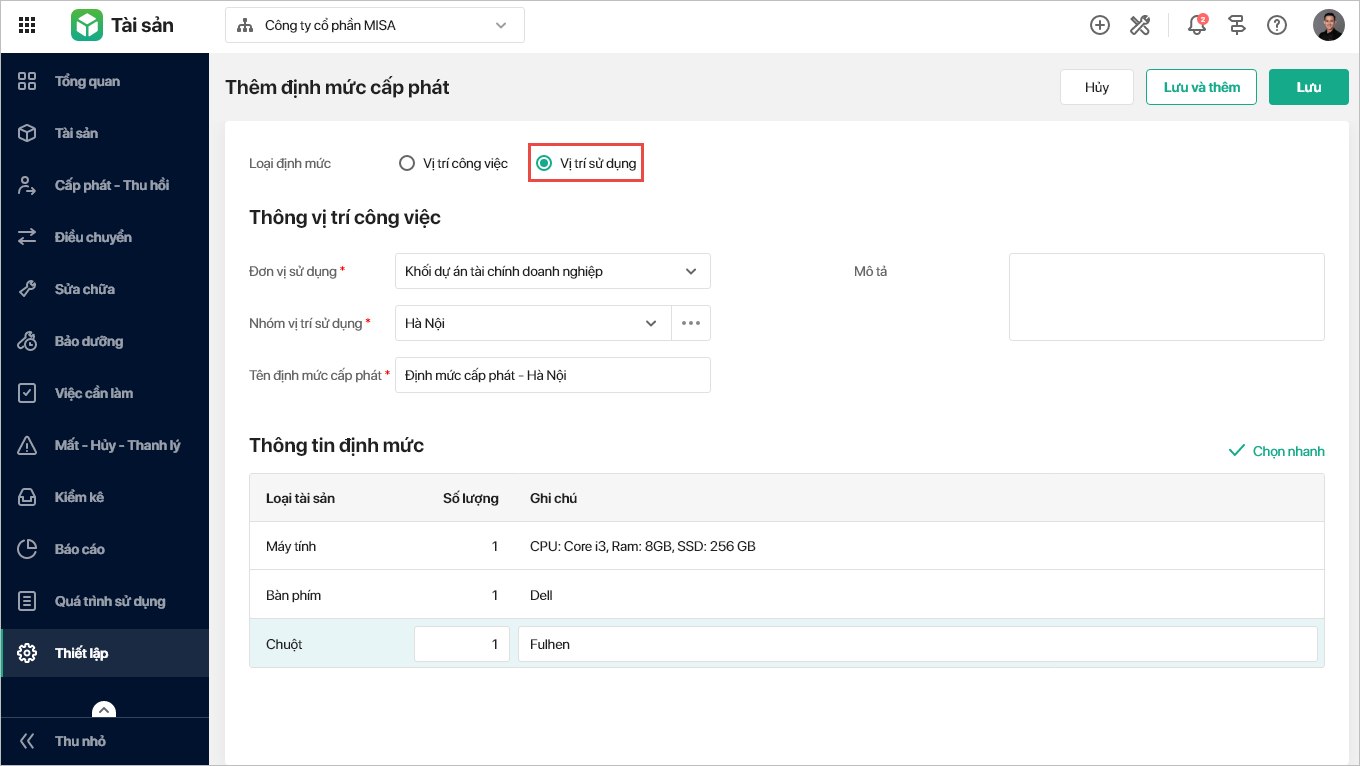
- Khai báo các thông tin về vị trí công việc và các thông tin định mức. Nhấn Chọn nhanh để lựa chọn các loại tài sản trên danh sách và thiết lập định mức cho từng tài sản.
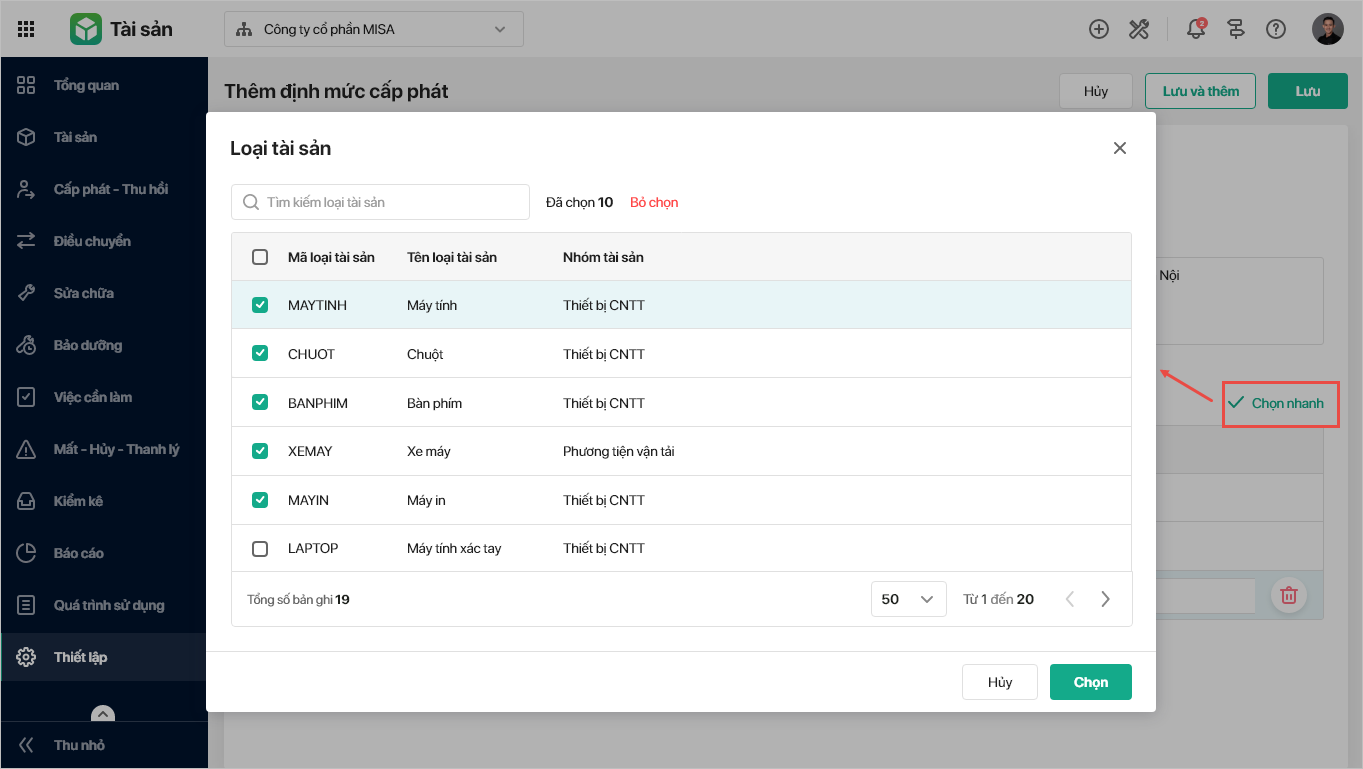
- Sau khi khai báo xong, nhấn Cất để lưu lại thông tin định mức vừa thiết lập.
2.2. Nhập khẩu định mức cấp phát
- Vào mục Hệ thống, chọn Định mức cấp phát:
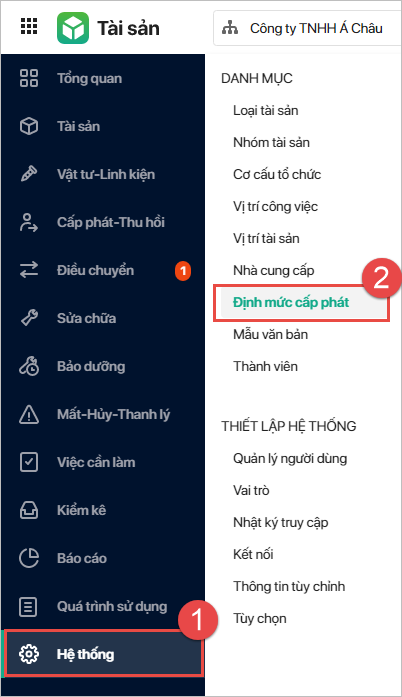
- Chọn chức năng Nhập khẩu định mức

- Nhấn Chọn tệp và chọn đến dữ liệu nhập khẩu trong máy tính của anh/chị
Lưu ý: Nhấn Tải tệp mẫu và hoàn thiện dữ liệu trên file mẫu nhập khẩu trước khi chọn tệp để nhập khẩu dữ liệu.

- Nhấn Tiếp theo để thực hiện ghép các trường thông tin cần nhập khẩu

- Sau khi ghép xong các trường thông tin, hệ thống hiển thị danh sách các dữ liệu hợp lệ và không hợp lệ để người dùng nắm được.
- Nhấn Tiếp theo
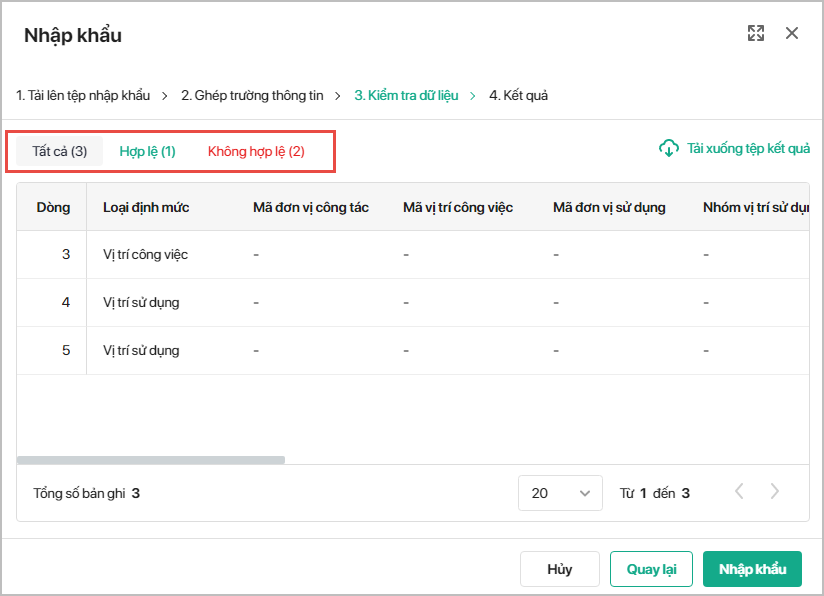
- Chương trình hiển thị kết quả của quá trình nhập khẩu, người dùng có thể thực hiện xem chi tiết lỗi dữ liệu nhập khẩu thất bại bằng cách nhấn vào Tải chi tiết lỗi
- Sau khi điều chỉnh lại, nhấn Tiếp tục nhập khẩu để thực hiện tiếp việc nhập khẩu.








 024 3795 9595
024 3795 9595 https://www.misa.vn/
https://www.misa.vn/




